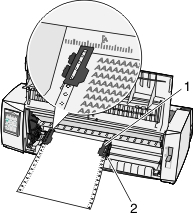Legge i enkeltark eller konvolutter manuelt
| Merk: Hvis du har installert automatisk arkmater eller traktor 2-mater, kan du se hvordan du legger i papir i dokumentasjonen som fulgte med dette tilleggsutstyret. |
Sett strømledningen til skriveren i en egnet jordet stikkontakt, og trykk på Start/Stop.
Kontroller at papirbanen er tom.
Hvis det er lagt i listepapir, må du rive av forkanten på papiret og deretter trykke på Load/Unload (trekk inn/ut) for å parkere listepapiret.
Merk: Lampen Paper Out (Tomt for papir) blinker. Still inn hendelen for skjematykkelse riktig i forhold til papirtypen du bruker.
Flytt papirvalghendelen opp til
 .
.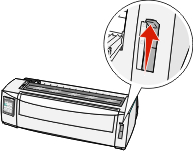
Åpne den manuelle materen.
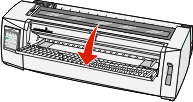
Flytt den venstre papirføreren slik at startpunktet du ønsker for utskrift, er på linje med [A-symbolet på margføreren.
Merk: Avstanden fra den venstre papirføreren til [A-symbolet avgjør bredden på venstremargen. 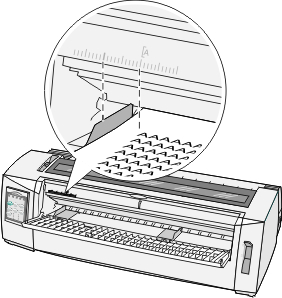
Legg et enkeltark eller en konvolutt inntil den venstre papirføreren.
Merk: Hvis du legger i et ark eller en konvolutt som er fortrykt, må du legge den øverste kanten inn først med den trykte siden opp. Flytt den høyre papirføreren slik at den ligger inntil den høyre kanten på enkeltarket eller konvolutten.
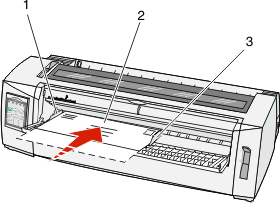
1
Venstre papirfører
2
Enkeltark eller konvolutt
3
Høyre papirfører
Legg enkeltarket eller konvolutten i skriveren til lampen Paper Out (Tomt for papir) slutter å blinke.
Merk:
- Hvis automatisk mating av enkeltark er satt til On, mates papiret automatisk til øverste linje på arket.
- Hvis automatisk mating av enkeltark er satt til Off, må du trykke på FormFeed (arkmating).
Kontroller at skriveren er tilkoblet, og at lampen Ready (klar) lyser sammenhengende grønt.
Merk: Hvis ikke, må du trykke på Start/Stop.